Canal Aberto
04/10/2006
Você pode criar mais de uma assinatura e alternar o seu uso.
Para Criar uma assinatura
No Microsoft Word, no menu Ferramentas, clique em Opções e, em seguida, clique na guia Geral. Clique em Opções de e-mail e, em seguida, clique na guia Assinatura de e-mail. Na caixa Digite o título da sua assinatura de e-mail ou Escolha na lista, digite um nome para sua assinatura. (figura 1)
No campo Crie sua assinatura de e-mail, insira o texto ou as imagens que deseja utilizar como mensagem da assinatura. Use as ferramentas de formatação para formatar o texto e o botão Inserir Imagem se quiser colocar um elemento gráfico. Lembre-se sempre de usar imagens de pequeno tamanho, pois elas aumentarão o tamanho do e-mail que será enviado. Então Clique em Adicionar.
Para criar outra assinatura repita os procedimentos, só que agora clique no botão Novo para fornecer um nome para a nova assinatura.
Para alterar o conteúdo de uma assinatura, repita os procedimentos para ativar a caixa de diálogo de criação de assinaturas, selecione o nome da assinatura e depois de modificar o seu conteúdo, clique no botão substituir.
Assinaturas para diversas contas
Se você utiliza mais de uma conta de e-mail pode ter uma assinatura para cada conta. Nesse caso, selecione na guia Assinatura de e-mail o campo Selecione as assinaturas associadas e escolha o nome da assinatura que deseja associar com a conta.
Você pode ter uma mensagem para os e-mails que envia e uma assinatura para os e-mails enviados como resposta. Nesse caso, basta selecionar as mensagens nos campos Assinatura para novas mensagens e Assinatura para respostas e encaminhamentos.
Uma vez criada a assinatura, ela é automaticamente inserida quando você inicia um novo e-mail.
Alternando entre assinaturas
Se você definiu mais de uma assinatura, pode alternar o uso delas.
Na mensagem de e-mail, clique com o botão direito do mouse na assinatura existente. Então selecione o nome da assinatura que você deseja usar. (figura 2)
Para alterar uma assinatura em uma mensagem individual, faça as alterações diretamente na assinatura da mensagem.
Para desabilitar a inserção da assinatura automática
Você pode desabilitar temporariamente as assinaturas. Na janela principal do Outlook, no menu Ferramentas, clique em Opções e, em seguida, clique na guia Formato de e-mail. (figura 3)
Em Assinatura, selecione a conta de e-mail cuja configuração de assinatura você deseja alterar. Em seguida, na lista Assinatura para novas mensagens, clique em Nenhuma. Esse procedimento vale também para as assinaturas das mensagens de resposta.
Veja como colocar assinaturas nos e-mails
Uma assinatura de e-mail consiste de um texto ou imagens que são inseridas automaticamente no final da mensagem. Para criar assinaturas para as mensagens do Outlook que acompanha o Office, você deve usar o Word.Você pode criar mais de uma assinatura e alternar o seu uso.
Para Criar uma assinatura
No Microsoft Word, no menu Ferramentas, clique em Opções e, em seguida, clique na guia Geral. Clique em Opções de e-mail e, em seguida, clique na guia Assinatura de e-mail. Na caixa Digite o título da sua assinatura de e-mail ou Escolha na lista, digite um nome para sua assinatura. (figura 1)
| Reprodução |
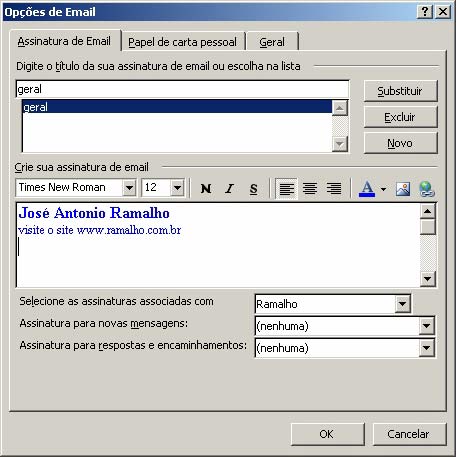 |
| Figura 1 |
No campo Crie sua assinatura de e-mail, insira o texto ou as imagens que deseja utilizar como mensagem da assinatura. Use as ferramentas de formatação para formatar o texto e o botão Inserir Imagem se quiser colocar um elemento gráfico. Lembre-se sempre de usar imagens de pequeno tamanho, pois elas aumentarão o tamanho do e-mail que será enviado. Então Clique em Adicionar.
Para criar outra assinatura repita os procedimentos, só que agora clique no botão Novo para fornecer um nome para a nova assinatura.
Para alterar o conteúdo de uma assinatura, repita os procedimentos para ativar a caixa de diálogo de criação de assinaturas, selecione o nome da assinatura e depois de modificar o seu conteúdo, clique no botão substituir.
Assinaturas para diversas contas
Se você utiliza mais de uma conta de e-mail pode ter uma assinatura para cada conta. Nesse caso, selecione na guia Assinatura de e-mail o campo Selecione as assinaturas associadas e escolha o nome da assinatura que deseja associar com a conta.
Você pode ter uma mensagem para os e-mails que envia e uma assinatura para os e-mails enviados como resposta. Nesse caso, basta selecionar as mensagens nos campos Assinatura para novas mensagens e Assinatura para respostas e encaminhamentos.
Uma vez criada a assinatura, ela é automaticamente inserida quando você inicia um novo e-mail.
Alternando entre assinaturas
Se você definiu mais de uma assinatura, pode alternar o uso delas.
Na mensagem de e-mail, clique com o botão direito do mouse na assinatura existente. Então selecione o nome da assinatura que você deseja usar. (figura 2)
| Reprodução |
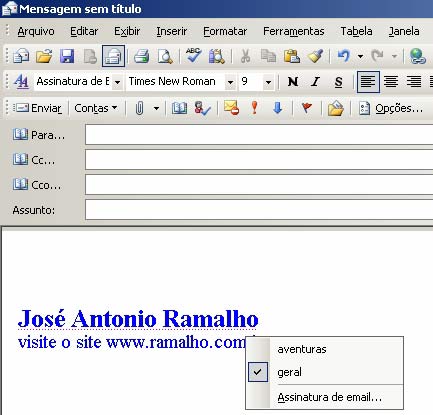 |
| Figura 2 |
Para alterar uma assinatura em uma mensagem individual, faça as alterações diretamente na assinatura da mensagem.
Para desabilitar a inserção da assinatura automática
Você pode desabilitar temporariamente as assinaturas. Na janela principal do Outlook, no menu Ferramentas, clique em Opções e, em seguida, clique na guia Formato de e-mail. (figura 3)
| Reprodução |
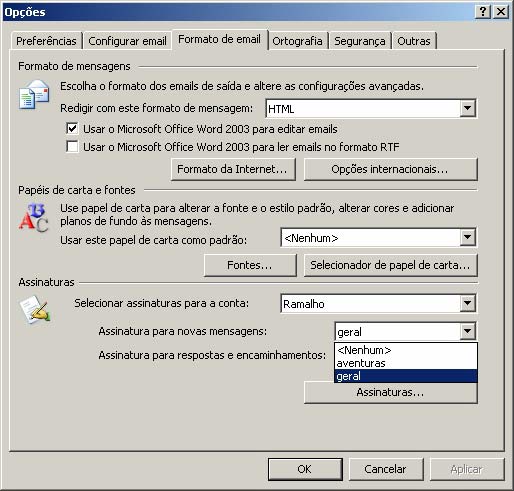 |
| Figura 3 |
Em Assinatura, selecione a conta de e-mail cuja configuração de assinatura você deseja alterar. Em seguida, na lista Assinatura para novas mensagens, clique em Nenhuma. Esse procedimento vale também para as assinaturas das mensagens de resposta.
 |
José Antonio Ramalho é escritor, jornalista e fotógrafo. Publicou 105 livros sobre tecnologia, mitologia grega e fotografia, traduzidos para o inglês, espanhol, polonês, indonésio e chinês. Ganhou dois prêmios de jornalismo técnico. E-mail: canalaberto@uol.com.br. |
